Ați descărcat unele documente în formatulODTdin Internet și nu știți cum să le deschideți? Nu vă faceți griji, aveți la dispoziție multe soluții, toate gratuite și extrem de ușor de utilizat.
ODT, de fapt, merge laText OpenDocument: un format de „liber“ fișier creat pentru a înlocui formate proprii Microsoft, în primul rând DOC și DOCX Word, cu standarde deschise și accesibile tuturor, fără a recurge la software pentru o taxă. Este de la sine înțeles că, pentru a deschide sau a crea documente în acest format nu ar trebui să recurgă la software comercial scump: puteți utiliza software-ul gratuit excelent disponibile online cu ușurință și sunt compatibile cu toate platformele software: Windows, MacOS, Linux, și chiar Android și iOS.
Curaj, poti sa stii ca esti inca acolo? Cu ajutorul ghidului de astăzi, vom descoperi câteva dintre aceste programe împreună și vom vedea cum să creați sau să deschideți fișiere ODT utilizând acestea. Vă asigur că aceasta este într-adevăr o briză: indiferent de dispozitiv și sistemul de operare pe care îl utilizați, veți reuși în cel mai scurt timp. Gândiți-vă, dacă se dorește, de asemenea, s-ar putea apela la serviciile online și deschide fișierul OpenDocument fără a descărca orice program de pe computer, dar nu vreau anticiparti prea! Luați cinci minute de timp liber, analizați toate soluțiile pe care vi le voi spune și încercați să găsiți cel care se potrivește cel mai bine nevoilor dumneavoastră.▶ ︎ Programe pentru deschiderea fișierelor ODT Servicii online pentru a deschide fișiere ODT App pentru a deschide fișiere ODTPrograme pentru a deschide fișiere ODT
Începem cu un set de aplicații care vă permit să deschideți fișierele
ODT pe computer. Fie că aveți un PC Windows, un Mac sau un computer echipat cu Linux, veți găsi cu siguranță unele potrivite pentru dvs.!LibreOffice (Windows / Mac / Linux)Dacă sunteți în căutarea pentru un program pentru a
fișierele deschise ODT

, ar trebui să recurgă la LibreOffice: este o suită de productivitate complet gratuit (și open source) care se propune ca alternativa perfectă la Microsoft Office. Ea a fost născut pe fundațiile unei alte suite de productivitate gratuit, OpenOffice, și include șase aplicații:Writer pentru procesare de text, Calcpentru prelucrare foi de calcul,Impress pentru crearea de prezentări,Desenațipentru a crea documente imprimabile și edita PDF,Math pentru lucrul cu ecuații și bazăpentru a gestiona baza de date. Este disponibil pentru Windows, MacOS și Linux, unde este adesea preinstalat ca standard.Pentru a descărca LibreOffice pe computerul dvs., conectați-vă la site-ul său oficial și faceți clic peDescărcați versiunea xx
. Stai, apoi, că pachetul de instalare LibreOffice (LibreOffice_xx_Win_x86.msi) este descărcat în întregime, apoi deschideți-l și faceți clic mai întâi pebutonul Next două ori consecutiv și apoi instalați pe,Da șito End finalizați configurarea.În acest moment, fișierele ODT trebuie să fie deja asociate cu LibreOffice Writer, deci ar trebui să fie în măsură să le vizualizați pur și simplu dublu-clic pe pictogramele lor. Dacă nu, să se asocieze documentele ODT în LibreOffice „manual“ și asigurați-vă că întotdeauna deschis cu Writer aplicație, faceți clic-dreapta pe orice fișier ODT și selectați elementul

Properties din meniul care apare.În fereastra care se deschide, faceți clic mai întâi pe
Modificare buton și apoi pe LibreOffice Writer. Dacă LibreOffice Writer nu este în lista de aplicații disponibile, apasă butonulMai multe aplicații> Găsiți altă aplicație în acestPC (sauBrowse) și selectațiprogramuluiC: Program Files (x86) LibreOffice 5 program swriter.exe. Dacă utilizați un Mac

, LibreOffice se poate descărca pe computer prin conectarea la site-ul de internet al programului înainte de a apăsa pe butonul de descărcare versiuneaxx si apoi pe interfața cu utilizatorulbutonul traduse. Ultimul pas este de a descărca pachetul de traduceri italian pentru LibreOffce, care în versiunea Windows a suitei este inclus "standard" în timp ce pe macOS ar trebui să fie descărcat separat.Când descărcarea este completă, deschideți pachetul d dmg cu LibreOfficeși trageți pictograma programului în folderul
Applicationsal macOS. Apoi porniți LibreOffice făcând clic dreapta pe pictograma sa și selectând elementulOpendin meniul care apare. Acest pas este să "deblocheze" suita pentru prima pornire și să împiedice blocarea acesteia de sistemele de protecție macOS (care interzic executarea de aplicații care nu provin de la dezvoltatori certificați).După ce ați început prima dată LibreOffice, închideți suita apăsândcmd + q. Deschideți, prin urmare, dmg pachetul

cupachet lingvistic, a începelimba fișiere LibreOffice packprin click-dreapta pe ea și selectândDeschidețidin meniul care apare, apoi faceți clic pebutonulInstalați de două ori la rând pentru a traduce suita în italiană.Dacă vedeți un mesaj de eroare atunci când se spune că faci privilegii nu destul de ridicate pentru a instala pachetele lingvistice, faceți clic pe butonul Da,identificami și introduceți parola pentru contul de utilizator de pe MacOS (cel pe care îl utilizați pentru a accesa la sistem).
Chiar și pe Mac, LibreOffice Writer ar trebui să devină automat aplicația implicită pentru deschiderea documentelor ODT. Dacă nu, rezolvați problema selectând orice fișier din acest format și accesând proprietățile sale prin apăsarea combinației de combinații cmd + ide pe tastatura calculatorului.În fereastra care se deschide, apoi selectați LibreOffice

din meniul drop-down
Deschideți cu și apăsați peModificare Toate buton pentru a salva setările și de a se asocia documente ODT Writer permanent.WordPad (Windows)Dacă nu doriți să instalați programe pentru a deschide OD ODT fișierepe computer, puteți recurge la câteva soluții de bază mai multe care sunt deja incluse în Windows.Dacă utilizați Windows 7 sau mai târziu, puteți vizualiza documentele ODT

WordPad
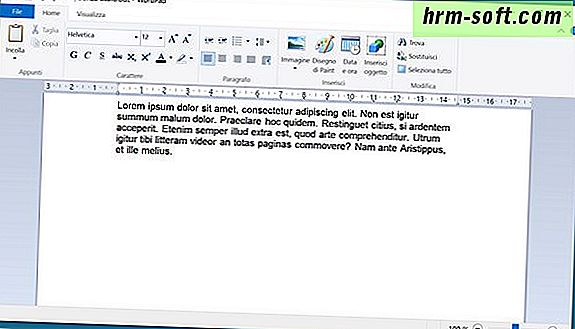
, programul de procesare de text inclus „standard“ în sistemul de operare Microsoft, dar oferă un suport suficient pentru formatul OpenDocument, și de multe ori nu arată formatarea corectă de texte.TextEdit (Mac)Pe Mac, rămânând ca o parte din aplicațiile implicite care pot „digera“ fișierul ODT, acolo
care TextEdit poate deschide fara probleme cele mai multe dintre fișierele ODT și, dacă este necesar, vă permite de asemenea să exportați documente în acest format.Pentru a salva un fișier în format ODT cu TextEdit, mai întâi asigură modul de text bogat este activă (în caz contrar activati-l din
Format meniu> Asigurați-

Rich Text), apoi du-te în fișier> Salvare și selectați opțiunea
Document OpenDocument Textdin meniul drop-downFormat fișier.Microsoft Word (Windows / Mac)Dacă aveți o copie a Microsoft Officeinstalat pe PC-ul, puteți deschide fișiere ODT chiar și cu
Word, software-ul popular de procesare de text inclus în suita. Pentru a profita de această oportunitate, trebuie să faceți este să apelați

vocal deschide alte documente de tipfișiere din meniul Acasă al cuvintelor (în bara laterală din stânga), faceți clic pe butonulBrowseîn care deschideți ecranul și selectați Documentul ODT pentru vizualizare.Alternativ, dacă preferați, puteți să faceți clic dreapta pe fișierul ODT care va fi deschis cuWordși să selectați numele programului din meniul care se deschide.Servicii online pentru a deschide fișiere ODTNu doriți să instalați programe noi pe computerul dvs.? Nu există probleme, puteți deschide fișiere ODT direct de la browser-ul adresându-se unor servicii online
accesibile fără costuri de la orice program de navigare. Iată câteva dintre cele mai interesante.Google DriveGoogle Drive este un serviciu Google de stocare în cloud, care include o suită de productivitate total gratuită, cu aplicații Web pentru procesare de text, prelucrare de foi de calcul, crearea de prezentări și multe altele. Pentru a vizualiza un fișier ODT cu acesta din urmă, legat de pagina de pornire și autentificat utilizând datele din contul dvs. Google. Dacă nu sunteți încă înregistrat pe Google, puteți rezolva cu ușurință, făcând clic pe link-ul
Creați un cont și completând formularul care se propune să vă (dacă nu știți cum să creați conturi Google, tutorialul meu pe legi).În acest moment, glisați documentul ODT pe care doriți să-l vizualizați în Drive în fereastra browserului, așteptați ca acesta să fie încărcat online și faceți clic pe numele său care apare în partea din dreapta jos. În pagina care se deschide, dați clic pe meniulFișier
și selectați articolul

Deschidere cu> Google Docsdin acesta din urmă pentru a vizualiza conținutul documentului direct în browser.Dacă nu știți nimic despre aceasta sau dacă doriți mai multe informații pe Google Drive, consultați tutorialul dedicat serviciului.
Word OnlineMicrosoft oferă, de asemenea, o versiune online a suitei sale de productivitate, care este o soluție complet liberă. De fapt, pentru a avea acces la el, aveți nevoie doar de un cont Microsoft.Pentru a vizualiza (și modifica) un fișier ODTOffice Online, conectat la pagina pentru versiunea online a Word, conectați-vă cu contul dvs. Microsoft și faceți clic pe butonul Upload
un document care este la partea de sus în dreapta. Apoi selectați fișierul ODT care urmează să fie vizionat și așteptați câteva secunde pentru ca acesta să se încarce online.

Notă:
Dacă editați un fișier ODT cu Word Online și apoi îl deschideți în Microsoft Word, acesta poate raporta erori de formatare în ceea ce privește pauzele de pagină, tabelele și alte elemente.App pentru a deschide fișierele ODTÎn cele din urmă, permiteți-mi să vă spun câteva aplicațiipentru a deschide fișiere ODTpe smartphone-uri și tablete. Există mai multe de ales, chiar și gratuit. Pun pariu că vei fi surprins de potențialul lor nesfârșit!
AndrOpen Office (Android)- este un port fidel de OpenOffice pentru Android. Este de la sine înțeles că vă permite să vizualizați, să creați și să editați fișiere ODT fără probleme. Interfața sa nu este foarte convenabilă atunci când este utilizată de ecranul tactil, dar altfel nu există nimic la care să se plângă. Este gratuit, dar pentru a elimina anunțurile banner și pentru a activa suportul pentru formatele de fișier OpenOffice.org 1.0 și StarOffice 6.0, trebuie să achiziționați pachetul AndrOpen Office Professional pentru 3.49 euro.
Microsoft Word (Android, iOS, Windows Phone)
- versiunea mobilă a Microsoft Word. Este gratuit pentru toate dispozitivele de 10.1 "sau mai mici și suportă afișarea fișierelor ODT, care sunt totuși convertite în DOCX prin serviciile online ale Microsoft, ceea ce înseamnă că pentru a modifica fișierele ODT, trebuie să le duplicați . și să lucreze pe versiunile lor în DOCX sprijină OneDrive, Dropbox și alte servicii de stocare cloudDocumente Google (Android / iOS)-. este versiunea mobilă a Google Drive și în special aplicarea acesteia, care vă permite să vizualizați și să editați documente text.Acesta susține, de asemenea, descărcarea locală a fișierelor, permițând lucrul offline

- Polaris Office (Android / iOS)- o suită de productivitate alternativă la Microsoft Office.It suporta toate formatele majore de fișiere Office și ODT-uri și vă permite să încărcați fișiere direct din serviciile de stocare în cloud, cum ar fi Dropbox, versiunea sa de bază este complet gratuită, dar vă permite doar să vizualizați ODT, nu le schimba.